PDF documentos contendo informações sensíveis são geralmente seguros com senhas para evitar que ele seja aberto, impresso, editado e copiado. Se você precisa imprimir um documento PDF, mas ele é seguro e você não tem a senha, o que você vai fazer? Tem calma. Este post fornece duas soluções eficazes para você sobre como imprimir um documento PDF seguro sem senha.,
- Método 1: Imprimir um documento PDF protegido por remover a palavra-passe
- Método 2: Imprimir um documento PDF protegido com o Google Docs
Método 1: Imprimir um documento PDF protegido pela remoção de senha de segurança
em Geral, um PDF protegido documento não pode ser impresso, a menos que a palavra-passe de segurança é removido. Dito isto, você tem que remover a senha de permissões antes de poder imprimir o documento PDF. Segue os passos.
Step 1: Recover PDF Permissions Password.,dicas
: este passo é para si se não tiver a senha das permissões de alteração ou se se esqueceu dela. Se você sabe a senha, pular este passo e prosseguir para o Passo 2.1. Baixe e instale o Refixador de senha iSumsoft PDF no seu computador. Depois da instalação, lancem-na.2. Clique no botão Abrir no canto superior esquerdo, em seguida, procurar o arquivo PDF seguro que você deseja imprimir e importá-lo para este programa.
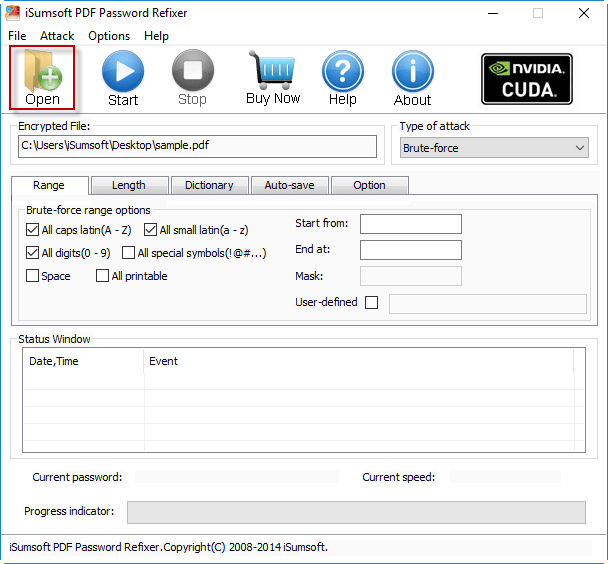
3. A fim de tornar a recuperação de senha mais rápida, você pode definir as configurações de recuperação., Você pode escolher um método de recuperação de senha a partir do menu que contém Força bruta, Máscara, dicionário e inteligente, e definir as opções relevantes, tais como intervalo, comprimento, Máscara, etc.
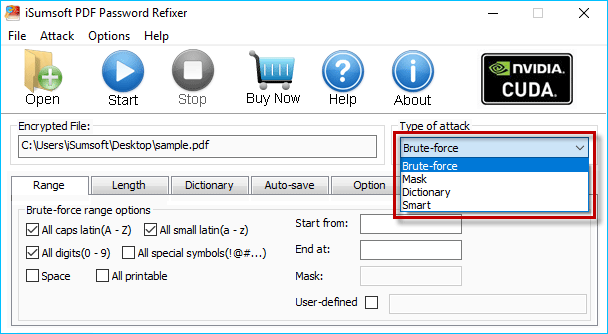
4. Carregue no botão Iniciar para começar a procurar a senha. Se você definir as configurações corretamente, a senha de permissões de PDF será recuperado em breve e exibido na tela. Anote a senha e feche o software. Em seguida, você vai usar a senha para remover a proteção de impressão.,
Notes: This program can recover permissions password for PDF file created with Adobe Acrobat 9 and earlier, but it might fail to recover permissions password for PDF file created with Adobe Acrobat X and later. Se for esse o caso, passe ao método 2.
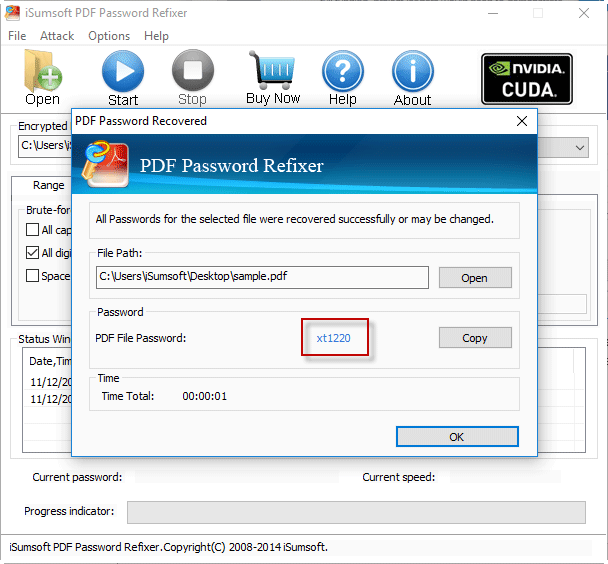
Step 2: Open the secured PDF document with Adobe Acrobat.dicas
: Se lhe for pedido para introduzir uma senha de acesso ao documento ao abrir o ficheiro PDF seguro, indique a senha correcta., Se você esqueceu ou perdeu a senha, o Refixador de senha iSumsoft PDF também está disponível para recuperar a senha.
Passo 3: Remover a protecção de impressão.
1. Carregue em Ficheiro > propriedades.
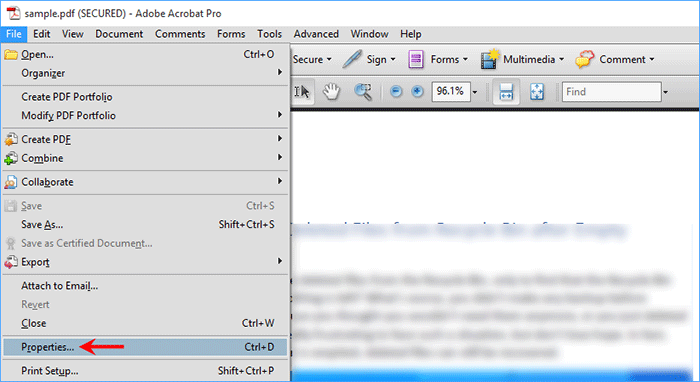
2. Após a abertura das propriedades do documento, seleccione a página de segurança e escolha a opção sem segurança no menu ao lado do método de segurança. Quando for solicitado, indique a senha das permissões e carregue em OK. Carregue em OK de novo e carregue finalmente em Ctrl + S para gravar as alterações.
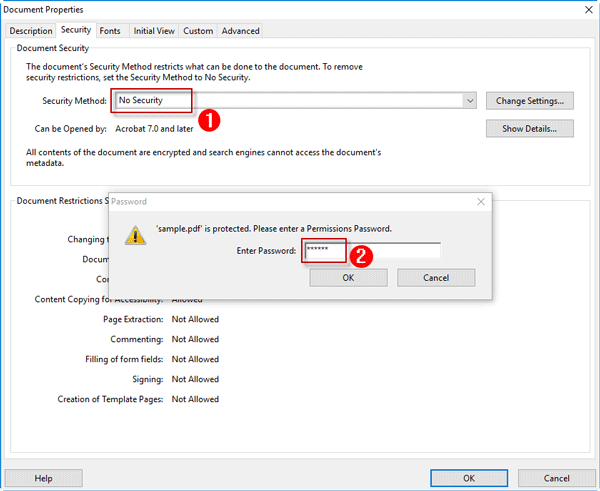
3., Agora o documento PDF não está seguro e você pode imprimi-lo sem qualquer senha ou restrições.
Método 2: Imprimir documento PDF seguro com o Google Docs
Se você não tem Adobe Acrobat no seu computador ou se o primeiro método não funciona para você, como você pode imprimir um documento PDF seguro sem senha? Felizmente, o Google Docs pode ajudar. Aqui estão os degraus.
Passo 1: Abra os documentos do Google e faça login na sua conta do Google.
Passo 2: Carregue no botão Abrir o selector de Ficheiros.,
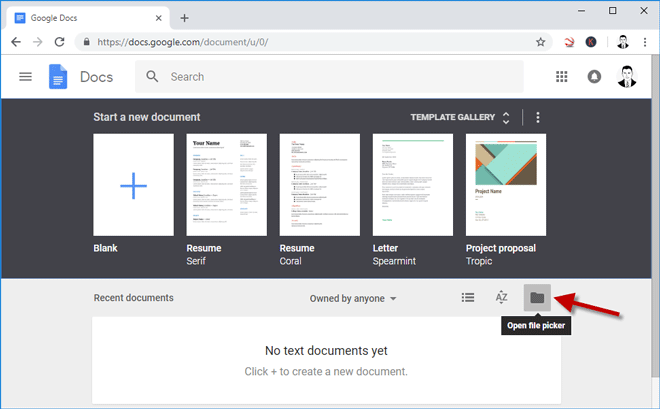
Step 3: Após a janela “abrir um ficheiro” abrir, seleccione a página de envio e depois envie o seu documento PDF seguro arrastando-o para aqui.
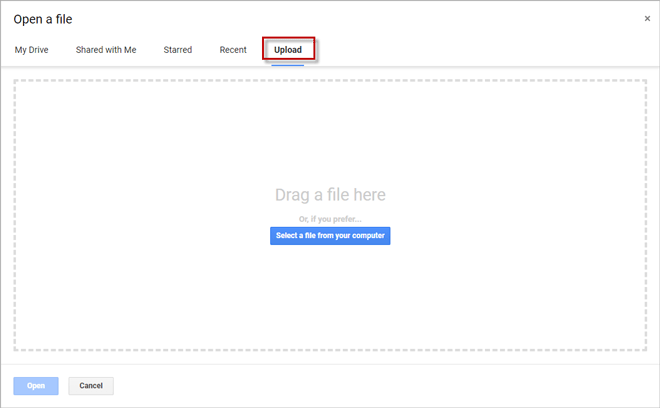
Passo 4: Após o upload, pode ver o documento PDF seguro no Google Docs. Clique no botão Imprimir.
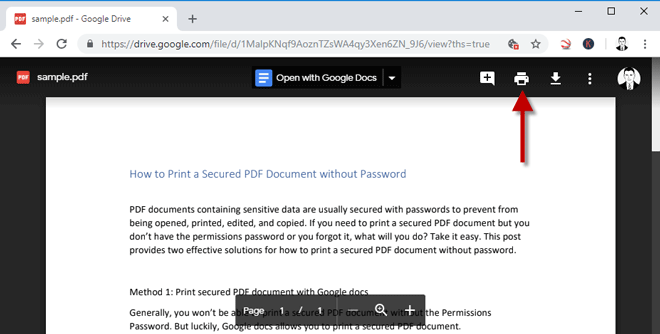
Passo 5: Depois de saltar para uma nova página, clique em Imprimir, em seguida, escolha um destino e um novo nome para salvar o arquivo PDF.
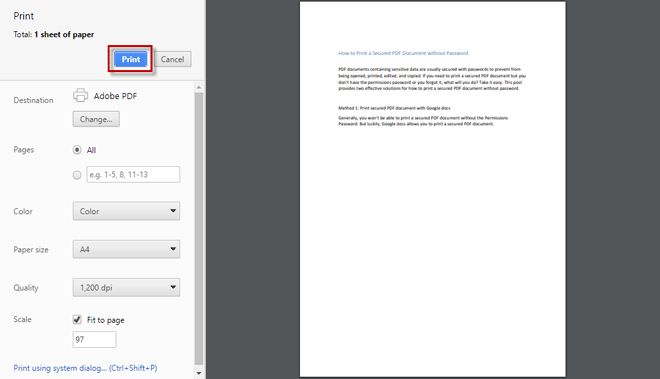
Step 6: Após a impressão, o documento PDF recentemente gravado não é seguro.